
Perustamisestaan lähtien vuonna 1982 Adobe on erottautunut web -muokkaustyökaluistaan. Nykyään se tarjoaa käyttäjilleen laajan valikoiman ohjelmia, kuten Photoshop, Acrobat ja Kuvittaja. Tällä tavalla se on tuonut käyttäjilleen, Adobe InDesign -työkalun.
InDesign -esitys
Toisaalta Illustrator tai Photoshop (joissa on esimerkiksi fontteja ja fontteja) eivät tarjonneet tarvittavia työkaluja graafisen suunnittelun kehittämiseen ja parantamiseen. Useita testejä tehtiin, kunnes vuonna 1999 ilmestyi Adobe InDesign.
Tämä uusi ohjelma esiteltiin oletuksella: uusi ammattimaisen asettelun standardi seuraavalle vuosituhannelle. Siitä lähtien se sisältää jokaisen päivityksen jälkeen yhä uusia ja tärkeitä työkaluja multimediatiedostojen luomiseen sekä web- että mobiilisivuille.
Adobe InDesign -työkalut
The kirjan, sanomalehden tai aikakauslehden kannen luominen, interaktiivinen PDF, toimituksellinen suunnittelu. Tämä ohjelma sisältää poikkeuksellisia työkaluja. Polkujen ja yhdisteiden luominen on yksi niistä.
Mitä ovat yhdistelmävetot?
Yhdistetyt aivohalvaukset eivät ole muuta kuin yhdistelmä useista muodoista yhdeksi muodoksi.
Luomisprosessi
Kun olet lisännyt yhdistettävät muodot, valitset ne aloittaaksesi yhdistelmäprosessin. Voit tehdä tämän seuraavasti:
- Siirry InDesign -valintanauhan ”Objekti” -välilehdelle.
- Valitse vaihtoehto ”Polku”.
- Napsauta ”Luo yhdistetty polku”.
Käänteinen valinta
Muotojen yhdistelmä tapahtuu, kun muotoja on kaksi tai useampia, joten jos haluat toimia tietyn muodon mukaan, sinun on noudatettava näitä ohjeita:
- Käytä näytön vasemmalla puolella olevan asetuspalkin suoravalintatyökalua.
- Valitse kohde, jolle haluat suorittaa toiminnon.
- Palaa välilehdelle ”Objekti, polku” ja valitse käänteinen valinta.
Tällä tavalla valitsemasi muodon sisällä on aukko ja voit aloittaa haluamallasi painoksella.
Esineiden erottaminen
Jos et ole liian luottavainen luomastasi muodosta, ei hätää. Tämän ohjelman erityispiirre on se voit erottaa ne ja testata uutta ajatustasi. Tähän on yksinkertainen menetelmä:
- Valitse yhdistelmäpolku InDesign -valintatyökalulla.
- Siirry ”Objekti” -välilehdelle.
- Siirry Jäljet -osioon.
- Napsauta ”Vapauta yhdistelmäpolku”.
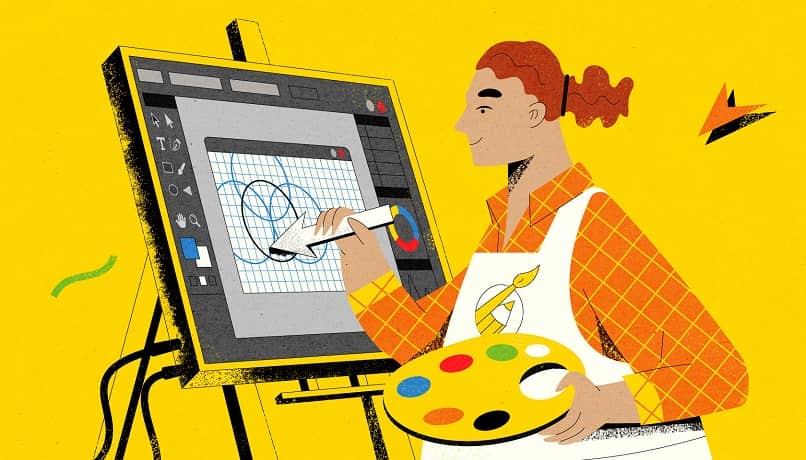
Pathfinder -työkalu
Toinen erittäin mielenkiintoinen vaihtoehto, jonka InDesign tarjoaa, on polun etsijä. Jos et näe sitä ohjelmassasi, voit aktivoida sen seuraavalla tavalla:
- Napsauta ”Ikkuna” -vaihtoehtoa.
- Siirry ”Objektit ja asettelu” -osioon.
- Napsauta ”Pathfinder”.
Pathfinder -valikko
Tämä työkalu on toisin kuin se, joka mahdollistaa useiden objektien luomisen, yhdistämisen ja erottamisen tarjota muita vaihtoehtoja elementtien hitsaamiseen ja yhdistämiseen. Pathfinder -valikossa on seuraavat vaihtoehdot:
- Lisää tai liity: Ottaa kaikkien esineiden ääriviivat yhdeksi kappaleeksi. Joten jos esimerkiksi on useita esineitä, useita värejä, tämä vaihtoehto poistaa viivat ja muuttaa sen muotoon ilman viivoja ja yksivärisiä. Kiinteä esine.
- Poista objektit: Ennen pääobjektin ja toisen toissijaisen objektin olemassaoloa tämä vaihtoehto poistaa edessä olevan objektin. Pohjimmiltaan se vähentää asettelusta vaihtoehdon ja jättää objektin taustalle.
- Siepata: Poistaa suuremmat osat suunnittelussa ja jättää vain yhdistelmän sieppaukset.
- Sulje päällekkäisyys pois: Toisin kuin edellinen vaihtoehto, tämä työkalu poistaa sieppaukset ja jättää muun objektin.
- Poista tausta: Edessä olevien kappaleiden muoto poistetaan ja jättää pienen osan yhdistelmästä.
Yhdistelmäpolku ja polunetsijä
On huomattava, että ero polunetsintävaihtoehdon ja yhdistelmäpolkuja että ensimmäisessä esineitä ei voi erottaa toisistaan.
Siksi työkalun käytön aikana polun etsijä, termiä käytetään hitsaus saumaKoska toimintoa ei voi kumota, kun se on suoritettu. Jos sinun on myös lisättävä teksti kaarevalle polulle, se on myös mahdollista Adobe InDesignin avulla.